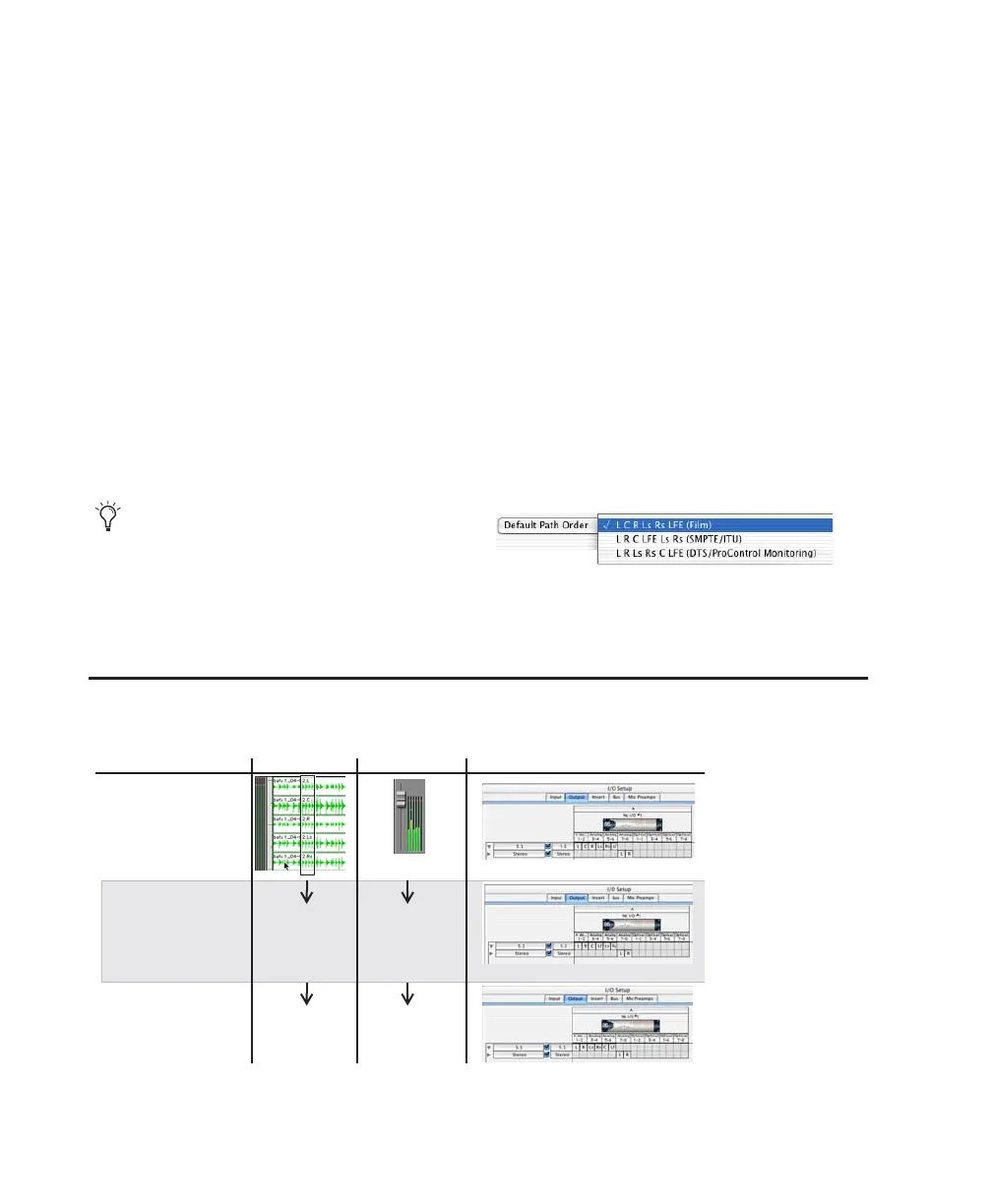Pro Tools Reference Guide764
Default Path Order Selects the default track lay-
out (or, path order) for new 5.1 format (six-
channel) paths.
Controller Meter Path Selects the path that will
be shown in Digidesign control surface output
meters. See “5.1 Tracks, Formats, Mapping, and
Metering” on page 763 for more information.
Audition Paths Selects the monitoring path for
previewing audio in the Region List, Import Au-
dio dialogs, and DigiBase. Only outputs on your
primary interface can be used as your Audition
path.
New Track Default Output Selects the default
output path for all new tracks, for each sup-
ported track format.
AFL/PFL Path Selects where tracks are routed to
when they are soloed in AFL (After Fader Listen)
or PFL (Pre Fader Listen) Solo mode.
AFL/PFL Mutes (Output Path) Selects which out-
put is muted when AFL (After Fader Listen) or
PFL (Pre Fader Listen) Solo mode is enabled, and
a track is soloed.
Default Path Order for 5.1 Tracks
You can specify the default track layout for all
new 5.1 format paths you create.
To choose a new default 5.1-format path order
(track layout):
1 Choose Setup > I/O.
2 Click the Output tab.
3 Use the Default Path Order menu and sub-
menus to choose the track layout you want.
5.1 Track Layouts, Routing, and Metering
The New Track Default Output can be set to
bus paths, as well as output paths.
Default Path Order selector in I/O Setup
Figure 38. Track layout of different 5.1 formats
Channel Map in I/O Setup5.1 Format
Film
SMPTE/ITU
DTS
L C R Ls Rs LFE
(Control|24 Monitoring)
L R Ls Rs C LFE
L C R Ls Rs LFE
Track Meters Tracks
L C R Ls Rs LFE
(top to bottom)
same
L C R Ls Rs LFE
same
same
same
L C R Ls Rs LFE
(left to right)
L C R Ls Rs LFE
(Pro
Tools Standard)
(ProControl Monitoring)
L C R Ls Rs LFE
L R C LFE Ls Rs
L R Ls Rs C LFE
L R C LFE Ls Rs